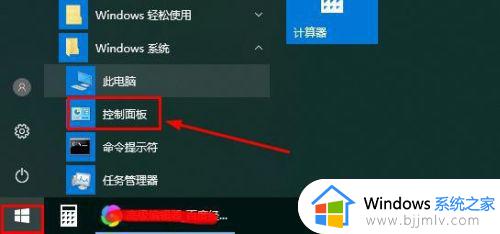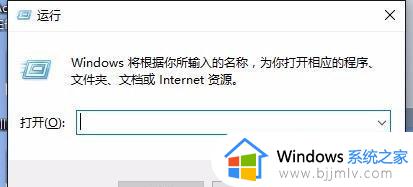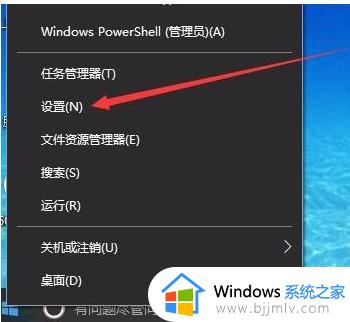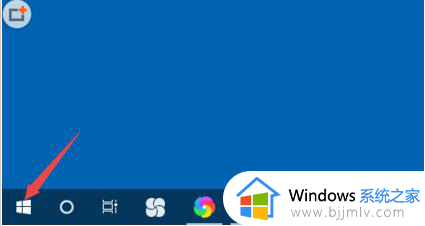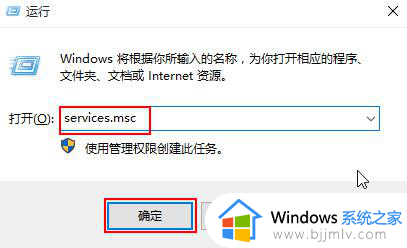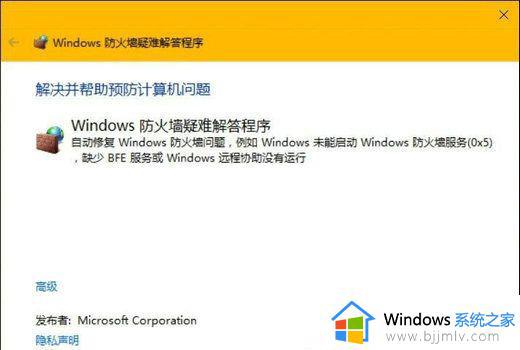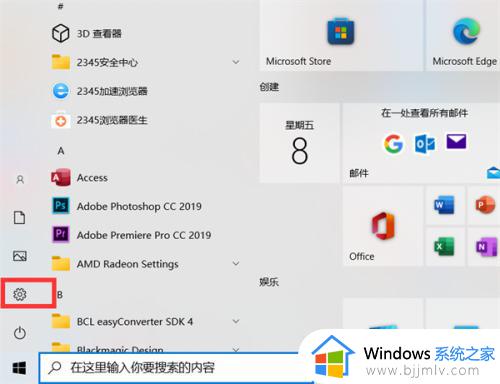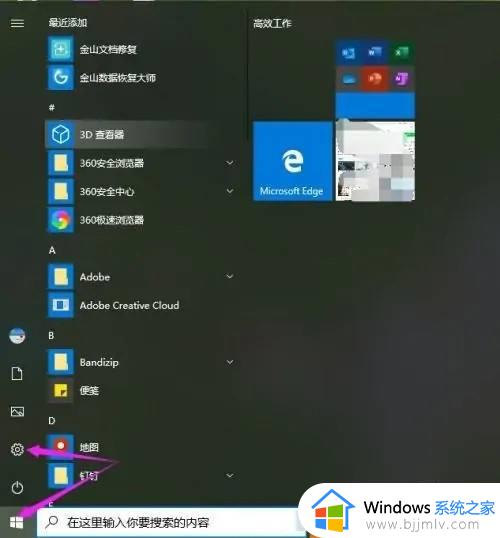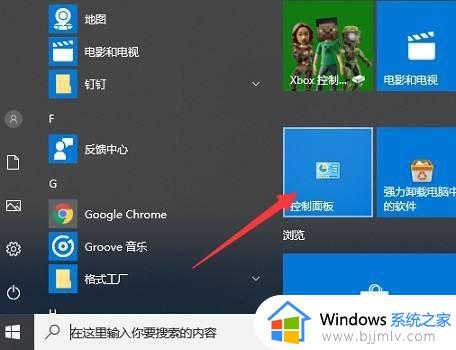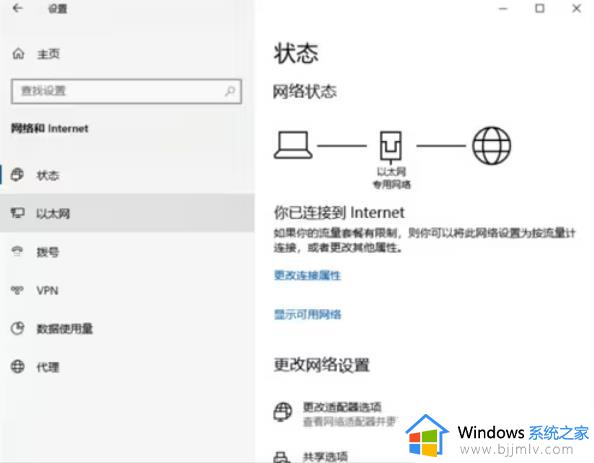windows10防火墙无法启动不了怎么办 windows10防火墙打不开如何解决
在使用windows10操作系统时,我们可能会遇到防火墙无法启动的问题,这个问题可能会导致我们的计算机暴露在各种网络威胁之下,因此我们迫切需要找到解决方法。那么windows10防火墙无法启动不了怎么办呢?本文将介绍windows10防火墙打不开如何解决,帮助我们重新启动防火墙,以确保我们的计算机安全可靠。
win10防火墙无法启动怎么办:
1、在开始菜单单击鼠标右键,点击【运行】。
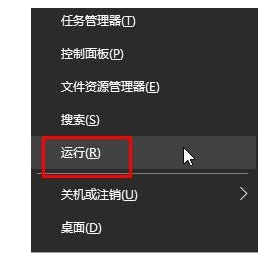
2、在框中输入:services.msc 点击确定打开“服务”。
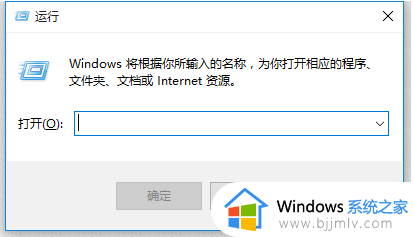
3、双击打开“Windows Firewall”服务,我们发现里面所有按钮都是灰色的,首先将他启动方式设置为“自动”,点击“应用”。
4、这时我们就可以“启动”按钮了,启动之后,在点击确定即可。
5、在开始菜单单击右键,选择“控制面板”。
6、查看方式修改为为“大图标”,点击“Windwos 防火墙”。
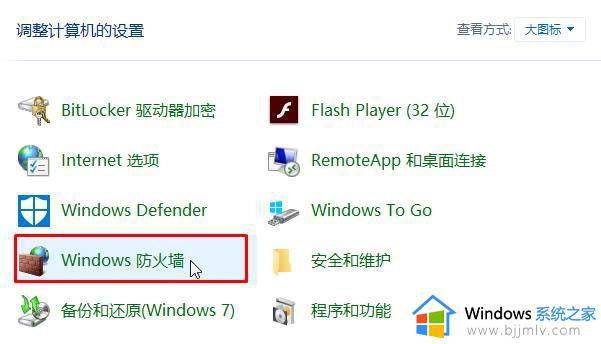
7、点击“使用推荐设置”即可。
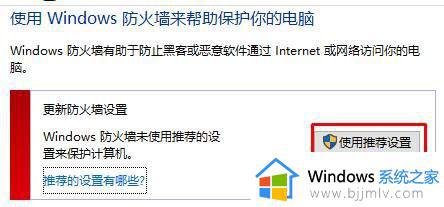
以上就是windows10防火墙打不开如何解决的全部内容,如果你也遇到了同样的情况,请参照本文提供的方法来解决,希望对大家有所帮助。